- Szerző Jason Gerald [email protected].
- Public 2024-02-01 14:13.
- Utoljára módosítva 2025-01-23 12:20.
Ha a számítógép lassan kezd futni, akkor lehet, hogy ideje töredezettségmentesíteni a számítógép merevlemezét (más néven merevlemezt). A töredezettség lelassíthatja a számítógépet, és elfoglalhatja a rendelkezésre álló szabad helyet. Kövesse ezt az útmutatót, hogy töredezettségmentesítse a merevlemezt Windows XP rendszerrel.
Lépés
Módszer 1 /3: A töredezettségmentesítés megértése
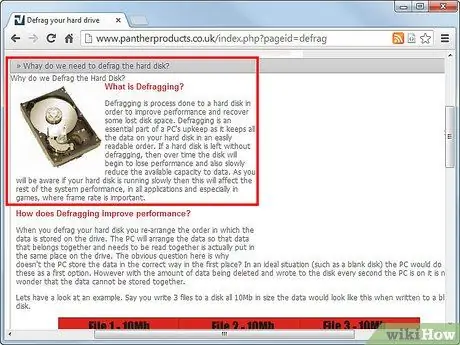
1. lépés. Először értse meg, miért töredezett a merevlemez
2. lépés Ismerje meg, hogyan befolyásolhatja a töredezettség a teljesítményt
Mivel a töredékek száma növekszik a meghajtóban, a teljesítmény tovább romlik. A meghajtó hosszabb időt vesz igénybe a fájl megtalálására, és a meghajtón lévő szabad hely helytelenül kerül jelentésre.
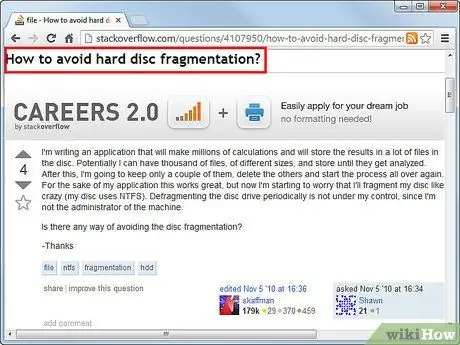
3. Lépés. Tudja, hogyan lehet megakadályozni a töredezettséget
Sok modern fájlrendszert úgy alakítottak ki, hogy korlátozzák az előforduló töredezettséget. Ha úgy gondolja, hogy a számítógép lassulni kezd, töredezettségmentesítése növelheti a merevlemez olvasási sebességét.
A szilárdtestalapú meghajtók (flash memória) nem igényelnek töredezettségmentesítést, mivel nem rendelkeznek mechanikus olvasási mechanizmussal. A szilárdtestalapú meghajtó töredezettségmentesítése a meghajtó gyorsabb összeomlását eredményezi, mivel csak bizonyos mennyiségű adat írható rá
2. módszer a 3 -ból: töredezettségmentesítés Windows XP rendszerben
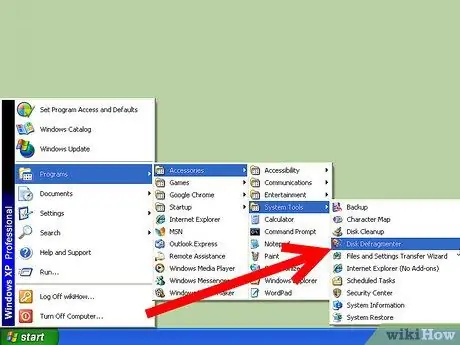
1. lépés: Nyissa meg a Lemeztöredezettség -mentesítő segédprogramot
Ezt a Start menüre kattintva, a Minden program, Tartozékok, majd a Rendszereszközök menüpontra kattintva találhatja meg. Válassza ki a Lemez töredezettségmentesítő lehetőséget a listából. Rendszergazdai hozzáféréssel kell rendelkeznie a Lemezfragmentáló segédprogram futtatásához.
A Lemez töredezettségmentesítő segédprogramot a Start, majd a Keresés gombra kattintva is megnyithatja. Írja be a "Lemez töredezettségmentesítő" mezőt, majd kattintson a Keresés gombra
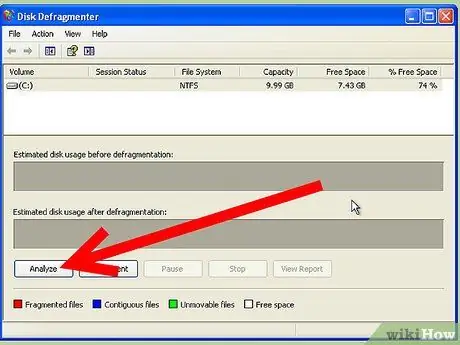
2. lépés. Válassza ki a mozgatóját
Megjelenik a számítógépre telepített illesztőprogramok listája. Válassza ki a töredezettségmentesíteni kívánt meghajtót, általában a C: vagy D: meghajtót. Kattintson az Elemzés gombra, hogy megnézze, szükséges -e töredezettségmentesíteni a meghajtót.
-
Összehasonlíthatja a meghajtók listája alatti grafikonokat, hogy lássa, hogyan befolyásolja a meghajtó töredezettségmentesítése a helykiosztást. Ha sok piros vonal van, az azt jelenti, hogy nagy a fájl töredezettsége.

Windows XP számítógép töredezettségmentesítése 5. lépés Bullet1 - A meghajtónak legalább 15% szabad helynek kell lennie a töredezettségmentesítéshez. A fájlok áthelyezésre kerülnek a meghajtó optimalizálása érdekében, ezért a rendszernek szüksége van egy helyre, ahol a rendszerezett fájlokat elhelyezheti.
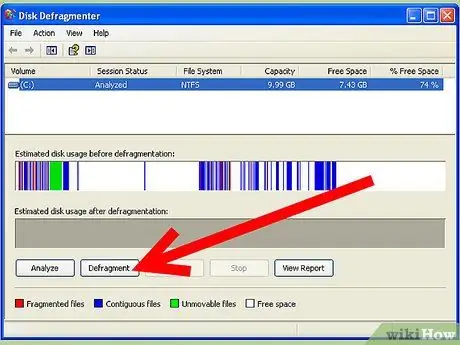
3. lépés: töredezettségmentesítse a meghajtót
Válassza ki az illesztőprogramot, majd kattintson a Defragment elemre. Erősítse meg, hogy el szeretné indítani a folyamatot az előugró ablakban. A folyamat befejezése után egy új ablakban kapja meg a jelentést. Ez a jelentés megmondja, hogy mely fájlok kerültek áthelyezésre és melyek nem, valamint az új szabad hely leolvasása.
- Kerülje a számítógép használatát a meghajtó töredezettségmentesítési folyamata során. Ha módosítja a fájlokat, előfordulhat, hogy a töredezettségmentesítő alkalmazást a nulláról kell elindítani.
- A folyamatot az ablak alján található állapotsor követésével követheti nyomon. Ez megmutatja, hogy milyen messze van a folyamat, és milyen fájlok vannak éppen áthelyezve. A töredezettségmentesítés utáni grafikon is módosul a folyamat előrehaladtával.
3. módszer 3 -ból: töredezettségmentesítés parancssoron keresztül
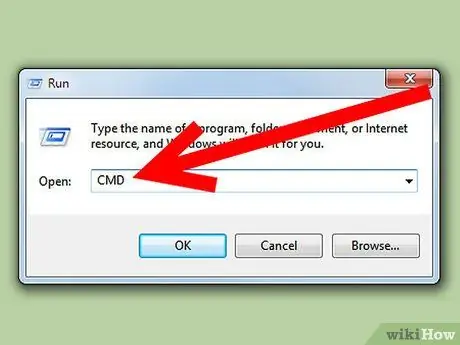
1. lépés: Nyissa meg a parancssort
Kattintson a Start menüre, és válassza a Futtatás lehetőséget. Az új ablakban írja be a "cmd" mezőt, és nyomja meg az Enter billentyűt. Ezzel megnyílik a parancssori felület.

2. lépés. Illesztőprogram -elemzés
A meghajtó töredezettségmentesítésének ellenőrzéséhez írja be a következő parancsot a parancssorba. Cserélje ki a „C” betűt az elemzni kívánt meghajtóra:
defrag C: /a
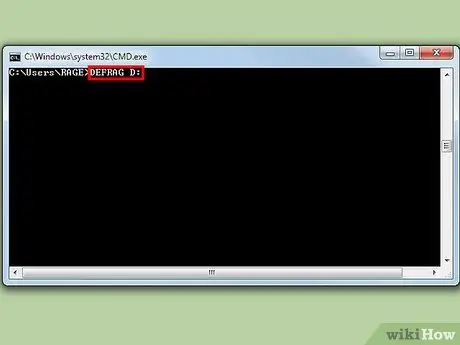
3. lépés: töredezettségmentesítse a meghajtót
A töredezettségmentesítési folyamat elindításához írja be a következő parancsot a parancssorba. Cserélje ki a "C" -t az elemzni kívánt illesztőprogramra:
defrag C:
- A töredezettségmentesítést kényszerítheti a /f paraméter hozzáadásával a töredezettségmentesítési parancs végén.
-
Amíg a töredezettségmentesítési folyamat működik, a rendszer villogó kurzort jelenít meg. A jelentés a folyamat befejezése után jelenik meg. A jelentést szöveges fájlba írhatja a töredezettségmentesítési folyamat elindításával a következő paranccsal:
defrag C: /v> fájlnév.txt..
- A töredezettségmentesítési folyamatot a Ctrl+C billentyűkombinációval állíthatja le.






